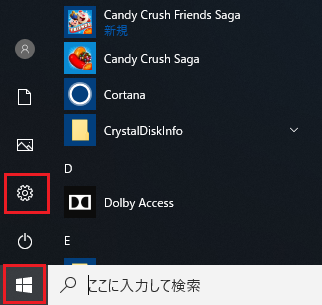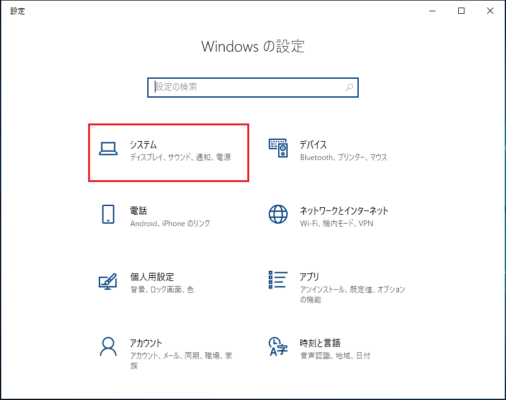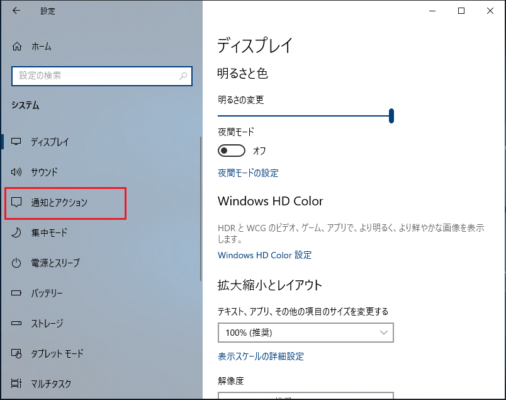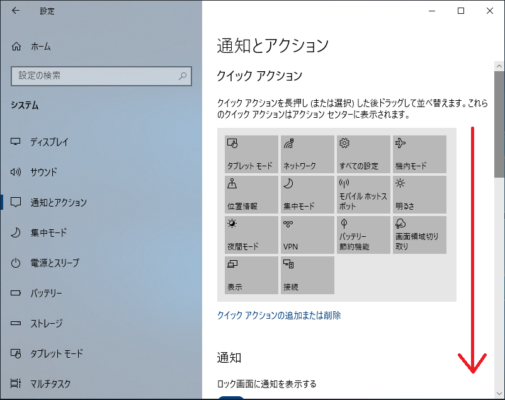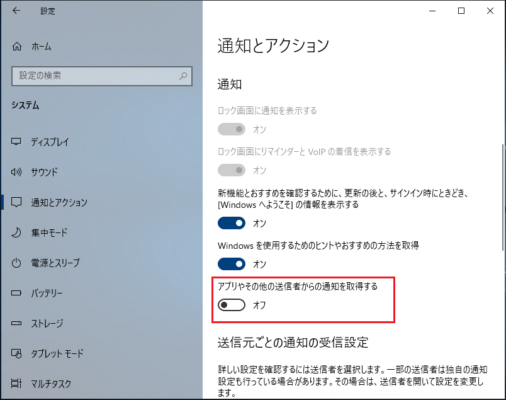Windows10の画面右下と時々音を鳴らして表示される通知があります。
トースト通知とも呼ばれる通知画面ですが、場合によりかなり頻繁に表示されて煩わしく感じることがあると思います。
そのようなときにWindows10の通知(トースト通知)設定を変更する方法を説明します。
この説明では通常操作での設定変更の他に、レジストリとローカルグループポリシーで設定を行う場合の値も掲載しています。
スポンサーリンク
設定から通知の表示設定を無効/有効(オフ/オン)
5.「アプリやその他の送信者からの通知を取得する」をオンからオフへ変更し設定します。
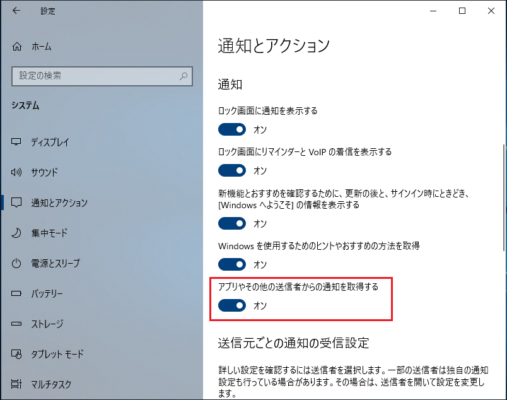
以上で設定完了です。
レジストリで通知の表示設定を無効/有効(オフ/オン)
| キー | HKEY_CURRENT_USER\SOFTWARE\Microsoft\Windows \CurrentVersion\PushNotifications |
| 値の名前 | ToastEnabled |
| 種類 | REG_DWORD ※DWORD(32ビット)値 |
| 値のデータ | 0 = 無効 1 = 有効【既定】 |
スポンサーリンク
ローカルグループポリシーで通知の表示設定を無効/有効(オフ/オン)
| 場所 | 「ユーザーの構成」-「管理用テンプレート」-「タスクバーと[スタート]メニュー」-「通知」 |
| 項目 | トースト通知をオフにする |
| 設定値 | ・未構成 ・有効 ・無効 |